Könnyű és gyors Android Root útmutató

Miután rootoltad az Android telefonod, teljes rendszerhozzáférésed lesz, és számos olyan alkalmazást futtathatsz, amelyek root hozzáférést igényelnek.
A halott és beragadt képpontok megjelenése az LCD-n és a TFT-n gyakoribb, mint gondolnád, de a beragadt képpontok képernyője rendkívül frusztráló.
Mindannyian többször is tanúi voltunk annak, hogy néhány képpont elakad a számítógép LCD-képernyőjén. A beragadt képpontok okozója hardverproblémákkal hozható összefüggésbe, amelyek gyártási hibák miatt következhetnek be. Ha arra kíváncsi, hogyan lehet kijavítani egy elakadt pixelt a képernyőn, akkor ezt három különböző módon teheti meg.
Ebben a bejegyzésben a képernyőn elakadt pixelek legegyszerűbb megoldásáról fogunk beszélni.
A képernyőn elakadt pixelek kijavításának lépései
Ha egy halott képpont jelenik meg a számítógép képernyőjén, könnyen kijavíthatja a beragadt pixelt a képernyőn. Ennek érdekében két különböző módszert használhat.
Olvassa el még: -
8 Legjobb képernyőmegosztó szoftver Windowshoz A legjobb képernyőmegosztó szoftvert keresi Windows rendszerhez? Ha igen, akkor itt a legjobb asztali megosztó szoftverek listája...
Az elakadt képpontok kézi javításának lépései
Mindannyian ismerjük az akupresszúra erejét és az általa létrehozott varázslatot. Nos, ha még nem, akkor megpróbálhatja saját kezével javítani a beragadt képpontokat. Kövesse a lépéseket az elakadt képpontok manuális gyors javításához.
1. lépés: Először látja a színes palettákat, majd ki kell kapcsolnia a monitort.
2. lépés: Keressen puha kendőt, amely megvédi a monitort a karcolásoktól.
3. lépés: Most helyezze a nedves ruhát arra a felületre, ahol az elakadt pixel látható, és gyakoroljon rá némi nyomást. Ügyeljen arra, hogy a nyomás ne legyen túl erős, és ne gyakoroljon nyomást a másik területre, mert az több elakadt képpontot okozhat.
4. lépés: Ki kell kapcsolnia a gépet, miközben nyomást gyakorol a képernyőre.
5. lépés: Most, amikor megszünteti a nyomást, észre fogja venni, hogy a beragadt pixel eltűnt a monitorról.
Ez egy hatékony módszer, amely segít egy elakadt pixel kijavításában, mert folyékony formában jelenik meg, ami azt mutatja, hogy a folyadék egy vagy több alpixelében nem terjedt el hasonlóan.
Olvassa el még: -
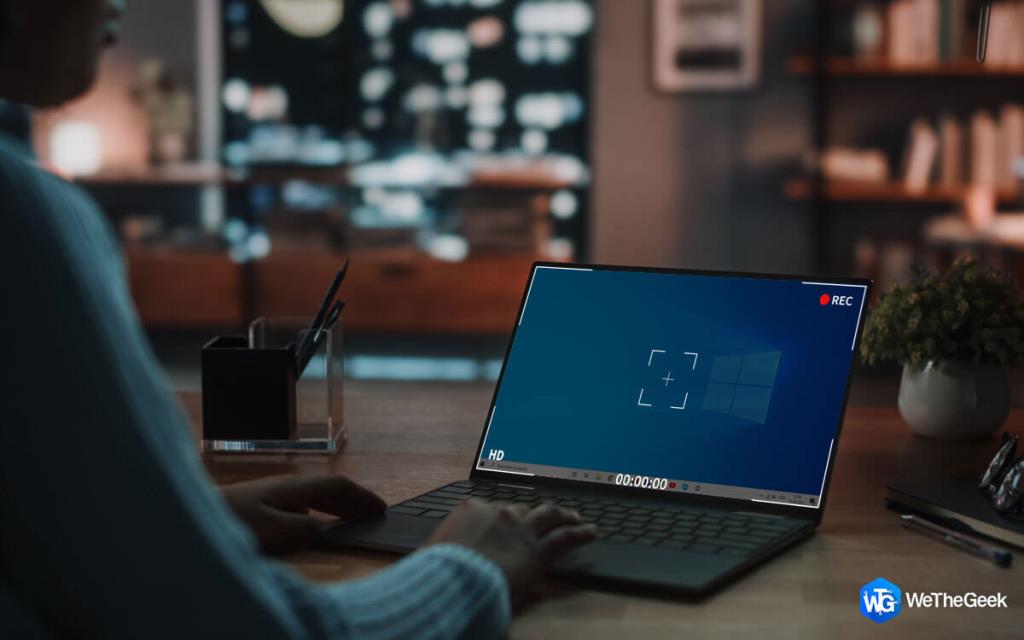 15 legjobb ingyenes képernyőrögzítő Windows PC-hez... Tekintse meg a legjobb Windows képernyőrögzítő szoftverek listáját, amelyek megkönnyítik a feladatot. Ezek a képernyőfelvételek...
15 legjobb ingyenes képernyőrögzítő Windows PC-hez... Tekintse meg a legjobb Windows képernyőrögzítő szoftverek listáját, amelyek megkönnyítik a feladatot. Ezek a képernyőfelvételek...
Eszközök egy elakadt pixel kijavításához a képernyőn.
Online monitor teszt
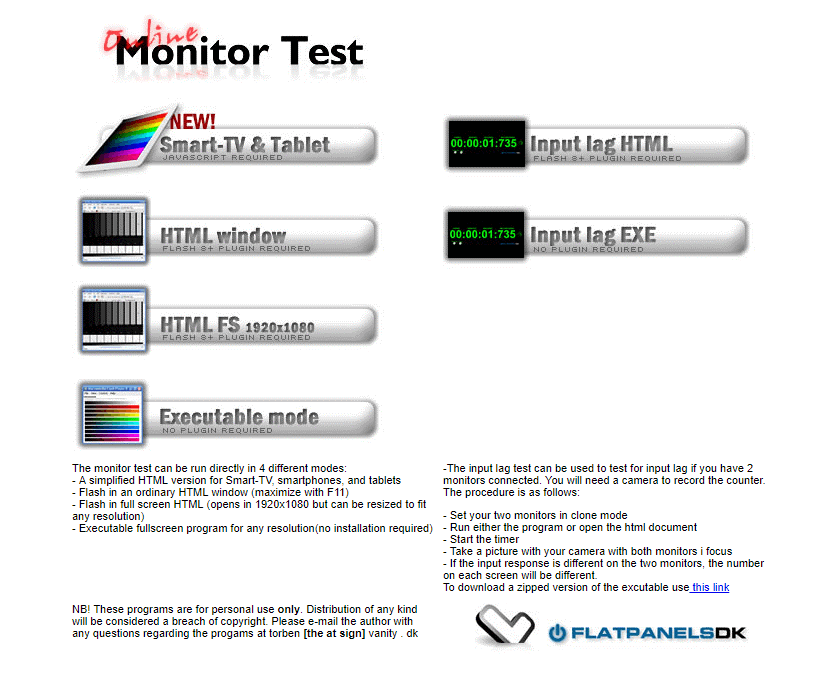
Az online monitorteszt segítségével felismerheti a rossz képpontokat, de az asztali számítógép kiváló minőségét is tesztelheti. A szoftver három különböző módot kínál a monitor minőségének a lehető legjobb módon történő tesztelésére. Előfordulhat azonban, hogy futtatható módban telepíthető a számítógépére, vagy frissítenie kell az online verziót.
Lehetővé teszi az időzítő elindítását és a két monitor klónozási módba állítását. Valójában futtathatja az eszközt a rendszeren, vagy elérheti a HTML-dokumentumot. Valóban, ez egy nagyszerű darab a próbára.
UDPixel
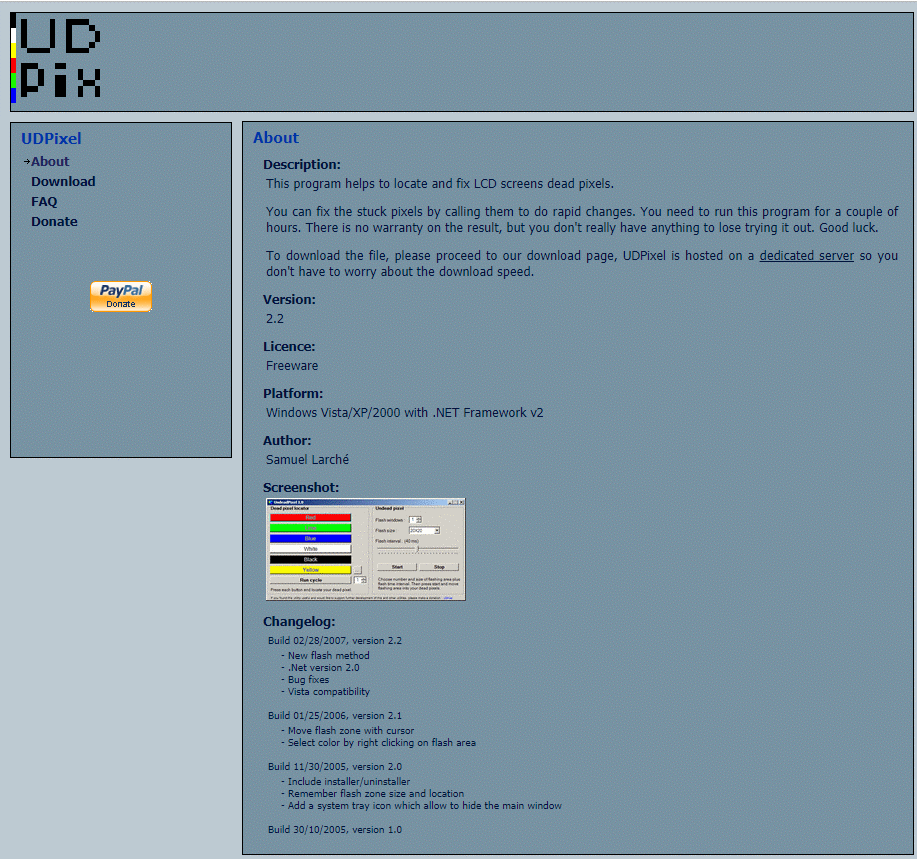
Az UDPixel egy ingyenes program, amely UndeadPixel néven is ismert. Úgy tervezték, hogy néhány gyors változtatással észlelje és kijavítsa az elakadt képpontokat. Az UndeadPixel szoftvernek szüksége van a Microsoft .NET-keretrendszerre, ami azt jelenti, hogy ha nem rendelkezik Windows-géppel, akkor bármilyen más eszközre támaszkodhat. Elérhető Windows 2000, XP és Vista rendszeren.
Hasznos a kijelző szabálytalanságainak azonosításához és a gyanús pixelek megtalálásához. Más szóval, ez egy megbízható eszköz, amelyet a képernyő képpontjainak kezelésére terveztek.
JScreenFix
Ez egy másik figyelemre méltó eszköz, amely könnyedén rögzíti az elhalt és beragadt képpontokat. Csak annyit kell tennie, hogy hozzáfér a szoftverhez a gépén, és a javítás 10 percen belül megtörténik. A JScreenFix egy fekete színű böngészőablakot tölt be, amely villogó képpontok négyzetében tükröződik.
A JScrenFix egy könnyen használható eszköz, amely ráhúzza a pixelrögzítőt az elakadt pixelre. Ez egy csodálatos program, amely alkalmas OLED és LCD képernyőkre.
Tehát ez a legegyszerűbb módszer egy elakadt pixel kijavítására a képernyőn, amelyre számíthat a munka elvégzésében. Abban az esetben, ha bármelyik módszer nem működik az Ön képernyőjén, forduljon szakemberhez a képernyő cseréje érdekében.
Miután rootoltad az Android telefonod, teljes rendszerhozzáférésed lesz, és számos olyan alkalmazást futtathatsz, amelyek root hozzáférést igényelnek.
Az Android telefonodon található gombok nem csak a hangerő szabályozására vagy a képernyő felébresztésére szolgálnak. Néhány egyszerű módosítással gyorsbillentyűkké válhatnak egy gyors fotó készítéséhez, zeneszámok átugrásához, alkalmazások elindításához vagy akár a vészhelyzeti funkciók aktiválásához.
Ha a munkahelyeden hagytad a laptopodat, és sürgős jelentést kell küldened a főnöködnek, mit tehetsz? Használd az okostelefonodat. Még kifinomultabb megoldás, ha telefonodat számítógéppé alakítod, hogy könnyebben végezhess több feladatot egyszerre.
Az Android 16 zárképernyő-widgetekkel rendelkezik, amelyekkel tetszés szerint módosíthatja a zárképernyőt, így a zárképernyő sokkal hasznosabb.
Az Android kép a képben módjával lekicsinyítheted a videót, és kép a képben módban nézheted meg, így egy másik felületen nézheted meg, így más dolgokat is csinálhatsz.
A videók szerkesztése Androidon egyszerűvé válik a cikkben felsorolt legjobb videószerkesztő alkalmazásoknak és szoftvereknek köszönhetően. Gondoskodj róla, hogy gyönyörű, varázslatos és elegáns fotóid legyenek, amelyeket megoszthatsz barátaiddal a Facebookon vagy az Instagramon.
Az Android Debug Bridge (ADB) egy hatékony és sokoldalú eszköz, amely számos dolgot lehetővé tesz, például naplók keresését, alkalmazások telepítését és eltávolítását, fájlok átvitelét, egyéni ROM-ok rootolását és flashelését, valamint eszközmentések létrehozását.
Automatikusan kattintó alkalmazásokkal. Nem kell sokat tenned játékok, alkalmazások vagy az eszközön elérhető feladatok használata közben.
Bár nincs varázsmegoldás, a készülék töltésének, használatának és tárolásának apró változtatásai nagyban befolyásolhatják az akkumulátor élettartamának lassítását.
A telefon, amit sokan most szeretnek, a OnePlus 13, mert a kiváló hardver mellett egy évtizedek óta létező funkcióval is rendelkezik: az infravörös érzékelővel (IR Blaster).







